Flash-Laufwerke eignen sich hervorragend, um Daten privat zu halten. Sie sind klein, leicht zu tragen und passen sogar an einen Schlüsselbund. Ohne wirkliche Sicherheitsfunktionen auf diesen kleinen Geräten kann jedoch jeder auf Ihre Dateien zugreifen. Unter Windows und Mac ist es ganz einfach, ein USB-Flash-Laufwerk mit ein paar Klicks zu sichern. Linux hingegen ist nicht so einfach. Infolgedessen neigen viele Linux-Benutzer dazu, die Sicherung ihrer USB-Flash-Laufwerke zu vermeiden, und das ist beunruhigend.
Das Sichern eines USB-Flash-Laufwerks auf der Linux-Plattform kann auf verschiedene Arten erfolgen, mit mehr als ein paar Verschlüsselungstools. In diesem Beitrag behandeln wir einige Möglichkeiten, wie Sie Ihre Daten unter Linux einfach verschlüsseln und sichern können. Lass uns anfangen!
Inhaltsverzeichnis
Installieren Sie Gnome Disks und Verschlüsselungstools
Es gibt einige Möglichkeiten, ganze Laufwerke auf der Linux-Plattform zu verschlüsseln. Vor diesem Hintergrund macht die Anwendung Gnome Disks das Sperren eines externen USB-Flash-Laufwerks einfacher als je zuvor.
Wenn Sie eine Gnome-basierte Linux-Desktopumgebung verwenden, besteht eine gute Chance, dass Sie die Gnome Disks-App installiert haben. Allerdings hat nicht jeder es sofort eingerichtet, daher gehen wir in diesem Abschnitt des Handbuchs schnell darauf ein, wie Sie die Anwendung unter Linux einrichten können. Außerdem zeigen wir Ihnen, wie Sie Cryptsetup erhalten, das Verschlüsselungstool, das in Gnome Disks zum Verschlüsseln von Dateisystemen verwendet wird.
Um Gnome Disks unter Linux zu installieren, öffnen Sie ein Terminalfenster, indem Sie Strg + Alt + T oder Strg + Umschalt + T drücken, und folgen Sie den Anweisungen, die dem von Ihnen verwendeten Betriebssystem entsprechen.
Ubuntu
Ubuntu-Benutzer können die neueste Version der Gnome Disk Utility-Anwendung und des Cryptsetup-Pakets erhalten, indem sie den Apt-Befehl im Terminalfenster unten verwenden.
sudo apt install gnome-disk-utility cryptsetup
Debian
Benutzt du Debian Linux? Brauchen Sie Gnome Disk Utility und Cryptsetup? Glücklicherweise befindet sich die App im zentralen Software-Repository! Um es zu installieren, gehen Sie zum Terminal und geben Sie den folgenden Apt-get-Befehl ein.
Hinweis: Debian Linux ist eine zuverlässige Linux-Distribution, aber seine Anwendungen bleiben oft hinter anderen Betriebssystemen zurück, da es Updates viel langsamer veröffentlicht. Wenn Ihrer Version von Gnome Disks Funktionen fehlen, ziehen Sie die Installation von Debian Backports in Betracht. Es ermöglicht Ihnen, neuere Software zu erhalten.
sudo apt-get install gnome-disk-utility cryptsetup
Arch-Linux
Benutzer von Arch Linux sollten kein Problem damit haben, die absolut neueste Version der Gnome Disks-Anwendung oder Cryptsetup zu erhalten, da es sich um eine hochmoderne Linux-Distribution handelt.
Die Anwendung Gnome Disks befindet sich im Software-Repository „Extra“ und das Cryptsetup-Tool befindet sich in „Core“. Stellen Sie sicher, dass beide in Ihrer Datei /etc/pacman.conf aktiviert sind. Sobald dies der Fall ist, können Sie es mit dem folgenden Pacman-Befehl installieren.
sudo pacman -S gnome-disk-utility cryptsetup
Fedora
Die Standardversion von Fedora Linux ist sehr Gnome-zentriert, daher besteht eine gute Chance, dass Sie bereits die neueste Gnome Disks-Anwendung auf Ihrem Linux-PC haben. Wenn Sie dies nicht tun, können Sie es mit dem folgenden DNF-Befehl einrichten.
sudo dnf install gnome-disk-utility cryptsetup
OpenSUSE
OpenSUSE Linux hat eine Gnome-Version, die viele Leute verwenden, so dass ein guter Teil der Benutzer die Gnome Disks-App möglicherweise bereits auf ihrem Computer hat. Wenn Sie jedoch nicht die Gnome-Version verwenden, möchten Sie vielleicht Gnome Disks mit dem folgenden Zypper-Befehl auf Ihrem System installieren.
sudo zypper install gnome-disk-utility cryptsetup
USB-Laufwerk verschlüsseln – Gnome-Festplatten
Starten Sie die Anwendung Gnome Disks auf Ihrem Linux-Computer. Schließen Sie danach das USB-Flash-Laufwerk an, das Sie verschlüsseln möchten. Sobald es an das System angeschlossen ist, suchen Sie es in der Seitenleiste auf der linken Seite und klicken Sie darauf.
Wenn Sie Ihr USB-Flash-Laufwerk in Gnome Disks geladen haben, müssen Sie es in einem Linux-Dateisystem formatieren. Klicken Sie zum Formatieren auf die Menüschaltfläche. Wählen Sie dann im Menü die Option „Festplatte formatieren“.
Wenn Sie auf „Datenträger formatieren“ klicken, wird ein Menü angezeigt. In diesem Menü gibt es zwei Optionen. Diese Optionen sind „Löschen“ und „Partitionieren“. Stellen Sie die erste Option auf „Quick“ und die zweite Option auf „MBR / DOS“.

Lassen Sie das Laufwerk formatieren und alle Daten löschen. Wenn die Formatierung abgeschlossen ist, klicken Sie auf die Schaltfläche „+“ und stellen Sie die Option „Typ“ auf „Verschlüsselt, kompatibel mit Linux-Systemen“.
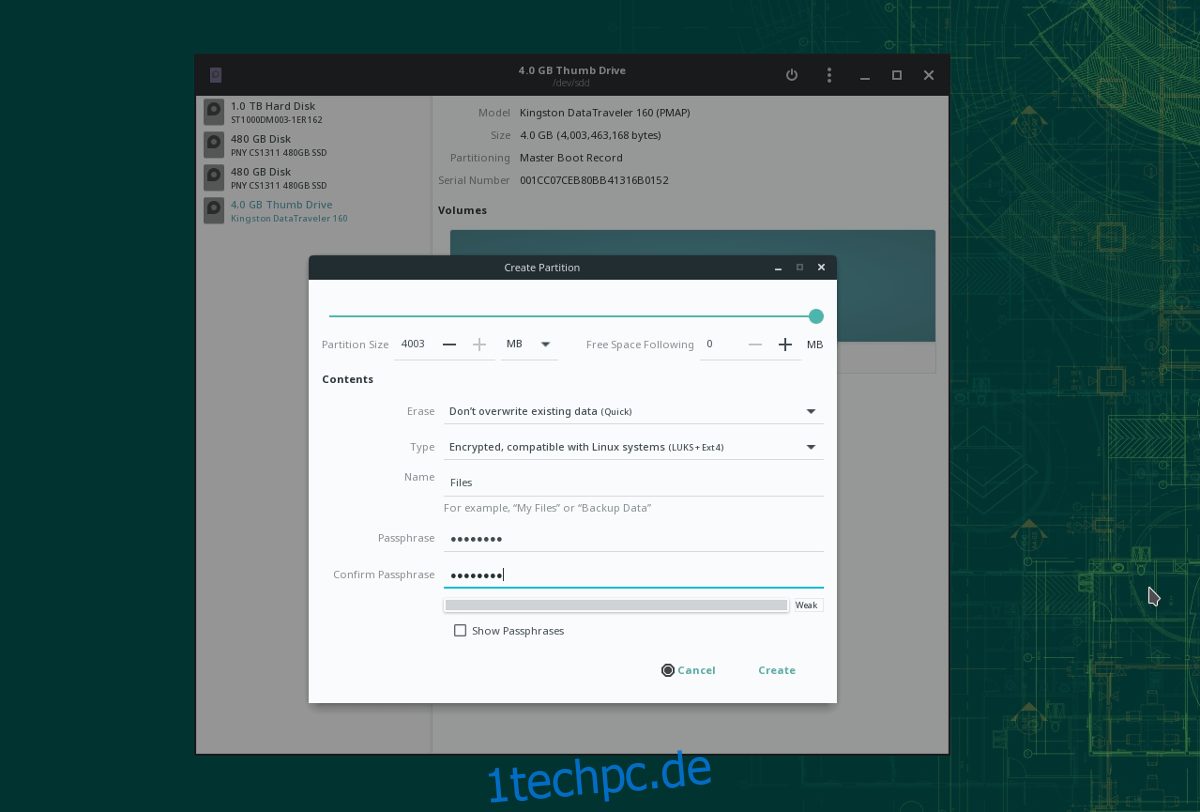
Richten Sie mithilfe des Dateisystemmenüs Ihr USB-Flash-Laufwerk mit einem Passcode ein. Wenn alles gut aussieht, klicken Sie auf die Schaltfläche „Erstellen“, um den Verschlüsselungsvorgang abzuschließen.
Greifen Sie auf das verschlüsselte USB-Laufwerk zu
Jetzt, da Ihr USB-Flash-Laufwerk mit LUKS verschlüsselt ist, ist es absolut sicher. Wenn Sie Dateien darauf ablegen möchten, müssen Sie es zuerst in das System einhängen. Um das Laufwerk zu mounten, stecken Sie es in den USB-Anschluss und starten Sie Ihren Dateimanager.
Suchen Sie im Dateimanager in der Liste der Geräte auf der linken Seite nach Ihrem Flash-Laufwerk. Doppelklicken Sie auf das Laufwerk und geben Sie Ihr Passwort ein, um auf das verschlüsselte USB-Laufwerk zuzugreifen.

Sobald Sie Zugriff auf das verschlüsselte USB-Laufwerk haben, funktioniert es wie jedes andere Gerät unter Linux. Um Dateien darauf abzulegen, ziehen Sie sie einfach in den Ordner.

